现在在跟着小土堆博主我是土堆的个人空间-我是土堆个人主页-哔哩哔哩视频学习pytorch深度学习的有关知识,这篇文章记录学习时的一些笔记。后面会随着学习进度不断更新
目录
两大法宝函数
- dir():打开,看见
- help(): 说明书
当对函数的功能、用法等有疑惑时,可以使用上面两个函数来进行查看学习。例如下面查看sum这个函数的相关信息。

pycharm 和 jupyter使用对比

加载函数Dataset 、Dataloader

torch.utils.data介绍
Dataset方法属于torch.utils.data库。所以必须提前下载好这个库。
1)安装此次环境需要的库
conda install -c conda-forge torch-data-utils注意:上面是cuda环境下的安装命令,如果不是cuda环境,可以直接使用pip指令进行安装
pip install torch_data_utils
#另一种写法
pip install torch-data-utils
#我是用的conda环境安装指令,pip指令网上提供了这两种写法,大家可以试试torch.utils.data主要包括下面三个类:
【这里的介绍参考了PyTorch之torch.utils.data_spyder torch.utils.data安装-CSDN博客】
1.class torch.utils.data.Dataset
作用:创建数据集,有__getitem__(self, index)函数来根据索引序号获取图片和标签,有__len__(self)函数来获取数据集的长度。
其它的数据集类必须是torch.utils.data.Dataset的子类,比如说torchvision.ImageFolder
2.class torch.utils.data.sampler.Sampler(data_source)
参数:data_source(Dataset) —dataset to sample from
作用:创建一个采集器,class torch.utils.data.sampler.Sampler是所有的Sampler的基类,其中,iter(self)函数来获取一个迭代器,对数据集中元素的索引进行迭代,len(self)方法返回迭代器中包含元素的长度。
3.class torch.utils.data.DataLoader(dataset,batch_size=1,shtffle=False,sampler=None,batch_sampler=None,num_workers=0,collate_fn=,pin_memory=False,drop_last = False,timeout=0,worker_init_fn=None)
- dataset(Dataset):加载数据的数据集
- batch_size(int ,optional):每批加载多少个样本
- shuffle(bool,optional):设置为"真"时,在每个epoch对数据打乱(默认:flase)
- sampler(Sampler,optional):定义从数据集中提取样本的策略,返回一个样本
- batch_sampler(Sampler,optional):like sampler, but returns a batch of indices at a time返回一批样本,与batch_size,shuffle,sampler和drop_last互斥。
- num_workers(int,optional):用于加载数据的子进程数。0表示将在主进程中加载。
先从命令行查看图片相关属性
可以直接复制图片的路径,有两种方式,绝对路径和相对路径。如果选择绝对路径,也就是下面代码注释的那条,那么注意是两条斜杠。
from PIL import Image
img_path = "dataset/train/ants/0013035.jpg" #可以直接复制图片路径
# img_path = "C:\\Users\\Administrator\\PycharmProjects\\pythonProject2\\dataset\\train\\ants\\0013035.jpg"
img = Image.open(img_path)此时右侧可以看到对应的图片属性

显示照片,会弹出相应的照片。
img.show()获取所有图片的地址
dir_path = "dataset/train/ants"
import os
img_path_list = os.listdir(dir_path)
img_path_list[0]
Out[17]: '0013035.jpg'
在命令行查看图片属性后,就可以根据自己的需要完善函数内容了
完整代码
class MyData(Dataset):
def __init__(self, root_dir, label_dir):
# 获取所有图片的地址
self.root_dir = root_dir
self.label_dir = label_dir
# 图片地址path = 根地址root_dir + 标签label_dir
self.path = os.path.join(self.root_dir, self.label_dir)
self.img_path = os.listdir(self.path)
# 获取图片的地址和标签
def __getitem__(self, idx):
img_name = self.img_path[idx]
img_item_path = os.path.join(self.root_dir, self.label_dir, img_name)
img = Image.open(img_item_path)
label = self.label_dir
return img, label
# 获取数据集的长度
def __len__(self):
return len(self.img_path)然后就可以调用并使用类啦。
root_dir = "dataset/train"
ants_label_dir = "ants"
bees_label_dir = "bees"
ants_dataset = MyData(root_dir, ants_label_dir)
bees_dataset = MyData(root_dir, ants_label_dir)
# 获取整个数据集 对两个小的数据集进行拼接
train_dataset = ants_dataset + bees_datasetTensorBoard的使用
安装和导入
安装tensorboard
在pycharm终端输入命令即可安装

使用前需要导入
# 从工具箱导入tensorboard 导入SummaryWriter
from torch.utils.tensorboard import SummaryWriter在pycharm中按住ctrl 然后点击类名就可以挑转到该类的详细介绍信息文件,如下所示。
当然也可以在命令控制台输入help获取相关的详细信息介绍


add_scalar函数使用
writer = SummaryWriter("logs")
# writer.add_image()
for i in range(100):
writer.add_scalar("y=2x", 2 * i, i)
writer.close()打开logs文件【在终端输入命令】

点击箭头指向的链接即可打开窗口,如下所示。

如果一台服务器是多个人使用,然后默认打开端口都是同一个6006。如果同时有人使用就很麻烦,所以可以在打开时指定打开的窗口号。如下所示,将端口指定为6007。

add_image函数使用
利用Opencv读取图片,获得numpy型图片数据
在终端先试用命令安装
![]()
注意add_image()函数中参数的格式,需要进行转换
- np.array():将图片的类型转换为numpy型
- 从PIL到numpy,需要在add_image()中指定shape中每一个数字/维表示的含义,可以通过dataformats=''指定。

对应的代码
import numpy as np
from PIL import Image
writer = SummaryWriter("logs")
image_path = "data/train/ants_image/0013035.jpg"
img_PIL = Image.open(image_path)
img_array = np.array(img_PIL)
print(type(img_array)) # <class 'numpy.ndarray'>
print(img_array.shape) # (512, 768, 3)
# 参数依次为 文件名 图片名 步骤 shape数字含义
writer.add_image("test", img_array, 1, dataformats='HWC') # 1表示步骤1这样就可以清楚的观察训练过程中给model传入了那些数据。【拖动小圆点查看】

torchvision中的transforms
transforms主要功能:选择工具对特定格式的图片进行相应的变化。
transforms结构及用法
可以按住ctrl再点击transforms查看该功能,点击后会打开一个transformer.py文件,该文件相当于工具箱,该文件的类就相当于工具。

注意:tensor数据类型
在写函数参数时,按ctrl+P可以显示需要什么参数

学习代码
from PIL import Image
from torchvision import transforms
# python的用法 -> tendor数据类型
# 通过 transforms.ToTensor去看两个问题
# 1、transforms该如何使用(python)
# 2、为什么我们需要Tensor数据类型
img_path = "data/train/ants_image/6743948_2b8c096dda.jpg"
img = Image.open(img_path)
print(img) # <PIL.JpegImagePlugin.JpegImageFile image mode=RGB size=375x500 at 0x1F08C0C2F90>
tensor_trans = transforms.ToTensor()
# transforms该如何使用(python)
tensor_img = tensor_trans(img)
print(tensor_img)
输出结果

可以在控制台查看相关属性

神经网络训练一定会用到tensor类型!
用法结构示意图:

使用opencv的方式进去读取

写日志

控制台查看日志


常见的Transforms
主要关注输入和输出

python中__call__的用法
首先引入transforms可以在左侧查看结构【类和函数】
from torchvision import transforms
看下面的代码来理解
class Person:
# 有下划线说明是内置函数
def __call__(self, name):
print("__call__" + "hello" + name)
def hello(self, name):
print("hello" + name)
person = Person()
person("zhangsan") # 使用call调用 可以直接传参使用
person.hello("lishi") # 使用自定义方法调用,需要.方法ToTensor的使用
功能:转换对象类型为Tensor类型
可以在transforms.py文件中查看该类的相关使用说明

学习代码【useful_Transformers.py】
from PIL import Image
from torch.utils.tensorboard import SummaryWriter
from torchvision import transforms
writer = SummaryWriter("logs") # 简单配置ToTensor
img = Image.open("dataset/train/bees/16838648_415acd9e3f.jpg")
print(img) # <PIL.JpegImagePlugin.JpegImageFile image mode=RGB size=500x450 at 0x1CE7736AD50>
trans_totensor = transforms.ToTensor() # 创建一个对象
img_tensor = trans_totensor(img)
# 注意:运行前需要将之前的日志删除哦
writer.add_image("ToTensor", img_tensor)
writer.close()
可以运行在终端输入命令进行查看

Normalize的使用
功能:归一化
计算公式 output[channel] = (input[channel] - mean[channel]) / std[channel]


学习代码
# Normalize的使用 重点理解归一化 计算公式 output[channel] = (input[channel] - mean[channel]) / std[channel]
print(img_tensor[0][0][0]) # tensor(0.0980)
# 后面参数的值会影响归一化的结果 可以随意更改参数值进行测试。
trans_norm = transforms.Normalize([0.5, 0.5, 0.5], [0.5, 0.5, 0.5]) # 输入的第一个参数是标准差mean 第二个是std
img_norm = trans_norm(img_tensor)
print(img_norm[0][0][0]) # tensor(-0.8039)
writer.add_image("Normalize", img_norm) 

第一张是归一化后的结果,第二张时归一化前的结果。
Resize的使用

学习代码
# Resize
print(img.size) # (500, 450)
trans_resize = transforms.Resize((512, 512))
img_resize = trans_resize(img)
# img PIL -> resize -> img_resize PIL
print(img_resize) # <PIL.Image.Image image mode=RGB size=512x512 at 0x1FD57F4BA10>
# img_resize PIL-> totensor -> img_resize tensor
img_resize = trans_totensor (img_resize)
print(img_resize) # 输出结果是一个tensor
writer.add_image("Resize", img_resize, 0)
#Compose ->resize - 2
trans_resize_2 = transforms.Resize(512)
# PIL -> resize -> PIL -> totensor -> tensor [类型变换]
trans_compose = transforms.Compose([trans_resize_2, trans_totensor])
img_resize_2 = trans_compose(img)
writer.add_image("Resize", img_resize_2, 1)pycharm小技巧设置


Compose的使用
功能:对transform的相关进行组合,使成一个代码块
示例和上面的resize是一起的
compose()中的参数需要的是一个列表。在python中,列表的表示形式为[数据1,数据2,...]
在Compose中个,数据需要的是transforms类型,所以得到,Compose([transforms参数1,transforms参数2,...])
RandomCrop的使用
功能:随机裁剪【用得不多】

学习代码
# RandomCrop
trans_random = transforms.RandomCrop(256)
# 先裁剪 然后转换成tensor类型
trans_compose_2 = transforms.Compose([trans_random, trans_totensor])
for i in range(10):
img_crop = trans_compose_2(img)
writer.add_image("RandomCrop", img_crop, i)
之前那张蜜蜂的照片裁剪完一个大眼睛,不咋好看,就换了张图片来进行测试。
使用方法总结
当不清楚类或者函数的用法时,可以看官方文档,比网上搜索的信息准确
一定要注意输出和输出的需要什么参数和参数的类型
如果不知道返回值时,可以进行如下操作进行查看【试错或者直接网上查】
- print()
- print(type())
- debug
上面的学习内容总结:学习了tensorboard需要tensor数据类型,同时可以使用transfoms里面的方法进行变换,然后输出或展示。
torchvision中数据集使用
这部分的结果后面补充,因为网不好,所以数据集没有下载下来,暂时还没有实验结果。
dataset
学习代码【dataset_transforms.py】
# 如何使用torchvision提供的数据集
import torchvision
from torch.utils.tensorboard import SummaryWriter
# 将数据【图片】转换成tensor类型并根据自己的需求进行变换
dataset_transform = torchvision.transforms.Compose([
torchvision.transforms.ToTensor()
])
# 参数依次为:数据集下载的地址 是否为训练集 设置transform 是否从网上下载【数据不会重复下载的,不用担心】
train_set = torchvision.datasets.CIFAR10(root="./dataset", train=True, transform=dataset_transform, download=True)
test_set = torchvision.datasets.CIFAR10(root="./dataset", train=False, transform=dataset_transform, ownload=True)
# 如果发现下载速度比较慢,可以复制下载链接使用迅雷进行下载,一定程度上可以提高下载速度
# 通过对数据的输出来测试数据是否下载成功以及查看数据的类型
# print(test_set[0])
# # 打印数据的classes属性
# print(test_set.classes)
# img, target = test_set[0]
# print(img)
# print(target)
# print(test_set.classes[target])
# # 展示图片
# img.show()
writer = SummaryWriter("p10")
for i in range(10):
img, target = test_set[i]
writer.add_image("test_set". img, i)
注意:如果发现下载速度比较慢,可以复制下载链接使用迅雷进行下载,一定程度上可以提高下载速度。然后根据自己指定的下载路径自己新建一样的文件名,将下载好的数据复制到该文件即可。
同时建议将download参数一直保持设置为True,比较方便。
dataloader
加载器:会将数据加载到神经网络中【例如下面的手中】

官方文档链接:torch.utils.data — PyTorch 2.1 documentation

很多参数多有默认值。
代码学习【dataloader.py】
# 学习dataloader
import torchvision.datasets
# 准备的测试数据集
from torch.utils.data import DataLoader
from torch.utils.tensorboard import SummaryWriter
test_data = torchvision.datasets.CIFAR10("./dataset", train=False, transform=torchvision.transforms.ToTensor())
# batch_size:每次取多少条数据集 drop_last是否舍去剩下的一点点数据,例如取到最后没有batchsize条数据了
test_loader = DataLoader(dataset=test_data, batch_size=4, shuffle=True, num_workers=0, drop_last=False)
# 测试数据集中第一张图片及target
img, target = test_data[0]
print(img.shape)
print(target)
writer = SummaryWriter("dataloader")
step = 0
# 一次有batchsize条数据 且数据是随机的
for epoch in range(2): # 学习suffle的作用:决定第二次采样和第一次采样的采样循序是否一样,False:一样;True:会将采样的顺序打乱
for data in test_loader:
# imgs targets 是tensor类型
imgs, targets = data
print(imgs.shape)
print(targets)
writer.add_image("test_data".format(epoch), imgs, step)
step = step + 1
writer.close()
神经网络的基本骨架——nn.Module的使用
官方文档链接:torch.nn — PyTorch 2.1 documentation

我们要根据自己的功能填充下面的内容


定义神经网络的模版

- __init__():初始化__init__():初始化
- forward():前向传播【当然也有反向传播backword()】


学习代码【nn_module.py】
import torch
from torch import nn
# 定义一个自己的神经网络
# 功能:将输入加一并输出
class Dali(nn.Module):
def __init__(self):
super().__init__()
def forward(self, input):
output = input + 1
return output
dali = Dali()
x = torch.tensor(1.0)
output = dali(x)
print(output) # tensor(2.)神经结构的基本使用
卷积层 Convolution Layers
作用:提取图像特征
官方文档链接:torch.nn — PyTorch 2.1 documentation

2023. 10.31更新【记录一下学习进度,嘿嘿】
卷积操作【选看】
对应官网文档地址:Conv2d — PyTorch 2.1 documentation
界面如下:

计算过程实例:

Stride = 1:代表横向和纵向每次只挪动一格【也可以根据需要设置成其它的数字】
完整的计算结果实例

代码演示【nn_conv.py】
函数对矩阵的尺寸是有要求的,所以要先进行变换【下面的这个公式比较重要】

import torch
import torch.nn.functional as F
input = torch.tensor([[1, 2, 0, 3, 1],
[0, 1, 2, 3, 1],
[1, 2, 1, 0, 0],
[5, 2, 3, 1, 1],
[2, 1, 0, 1, 1]])
kernel = torch.tensor([[1, 2, 1],
[0, 1, 0],
[2, 1, 0]])
# 查看尺寸
print(input.shape) # torch.Size([5, 5])
print(kernel.shape) # torch.Size([3, 3])
# 调整尺寸
input = torch.reshape(input, (1, 1, 5, 5))
kernel = torch.reshape(kernel, (1, 1, 3, 3))
# 查看调整之后的尺寸
print(input.shape) # torch.Size([1, 1, 5, 5])
print(kernel.shape) # torch.Size([1, 1, 3, 3])
output = F.conv2d(input,kernel,stride=1)
print(output)
输出结果和前面自己计算的结果是一致的


可以改变参数值,观察输出结果【stride = 1 ——> 2】
output2 = F.conv2d(input,kernel,stride=2)
print(output2) # tensor([[[[10, 12],[13, 3]]]])padding参数:
padding默认设置为0,设置为1表示对输入矩阵的四周填充一圈的0

# padding默认设置为0,设置为1表示对输入矩阵的四周填充一圈的0
output3 = F.conv2d(input, kernel, stride=1, padding=1)
print(output3)运行结果:

开始正题【Conv2d】
官方文档地址:Conv2d — PyTorch 2.1 documentation

nn.Conv2d参数
一般只有设置前五个参数

- padding:是否在输入矩阵周围填充0
- stride:横向和纵向每次移动的格数
- kernel_size:卷积核的大小,其实定义大小就可以了,里面的值不重要,值会随着训练不断变换。
- In_channel = 1 Out_channel = 1 :说明只有一个卷积核进行计算。如下所示:

In_channel = 2 Out_channel = 2:说明有两个卷积核进行计算并且对应两个计算结果矩阵。如下所示:


这个链接里面有如下的动图演示:

学习代码【nn_conv2d.py】
import torch
import torchvision
# 准备数据集
from torch import nn
from torch.nn import Conv2d
from torch.utils.data import DataLoader
dataset = torchvision.datasets.CIFAR10("../data", train= False, transform=torchvision.transforms.ToTensor(),
download=True)
dataloader = DataLoader(dataset, batch_size=64)
# 开始搭建自己的神经网络
class Dali(nn.Module):
def __init__(self):
super(dali, self).__init__()
# 增加一个卷积层
self.conv1 = Conv2d(in_channels=3, out_channels=3, kernel_size=3, stride=1, padding=0)
def forward(self, x):
x = self.conv1(x) # 将x放入到卷积层中并把输出结果又赋值给x
return x
# 初始化网络
dali = Dali()
print(dali)运行结果
这里是原博主的运行结果,我的网太差了,没有等数据集下载,所以看不到实验结果

将数据集里面的图片进行卷积
# 依次将数据集里面的图片进行卷积
for data in dataloader:
imgs,targets = data
output = dali(imgs)
print(imgs.shape) # 卷积前的图片尺寸
print(output.shape) # 卷积后的图片尺寸运行结果

让结果通过可视化的方式展示,更直观地感受图片的变化
# 让结果通过可视化的方式对比展示
writer = SummaryWriter("../logs")
step = 0
for data in dataloader:
imgs,targets = data
output = dali(imgs)
print(imgs.shape) # 卷积前的图片尺寸
print(output.shape) # 卷积后的图片尺寸
writer.add_image("input", imgs, step)
# torch.size([64,6,30,30]) -> [xxx,3,30,30]
output = torch.reshape(output, (-1, 3, 30, 30))
writer.add_image("output", output,step)
step = step + 1
writer.close()运行结果


该部分完整的代码如下:
import torch
import torchvision
# 准备数据集
from torch import nn
from torch.nn import Conv2d
from torch.utils.data import DataLoader
from torch.utils.tensorboard import SummaryWriter
dataset = torchvision.datasets.CIFAR10("../data", train= False, transform=torchvision.transforms.ToTensor(),
download=True)
dataloader = DataLoader(dataset, batch_size=64)
# 开始搭建自己的神经网络
class Dali(nn.Module):
def __init__(self):
super(dali, self).__init__()
# 增加一个卷积层
self.conv1 = Conv2d(in_channels=3, out_channels=3, kernel_size=3, stride=1, padding=0)
def forward(self, x):
x = self.conv1(x) # 将x放入到卷积层中并把输出结果又赋值给x
return x
# 初始化网络
dali = Dali()
# print(dali)
# 依次将数据集里面的图片进行卷积
# for data in dataloader:
# imgs,targets = data
# output = dali(imgs)
# print(imgs.shape) # 卷积前的图片尺寸
# print(output.shape) # 卷积后的图片尺寸
# 让结果通过可视化的方式对比展示
writer = SummaryWriter("../logs")
step = 0
for data in dataloader:
imgs,targets = data
output = dali(imgs)
print(imgs.shape) # 卷积前的图片尺寸
print(output.shape) # 卷积后的图片尺寸
writer.add_image("input", imgs, step)
# torch.size([64,6,30,30]) -> [xxx,3,30,30]
output = torch.reshape(output, (-1, 3, 30, 30))
writer.add_image("output", output,step)
step = step + 1
writer.close()
神经网络——最大池化的使用
官方文档地址:torch.nn — PyTorch 2.1 documentation

MaxPool2d

参数信息:

dilation:空洞卷积,元素和元素中间空了一个,如下图所示:

- return_indices:不常用
- ceil_mode:两种模式,为True,则保留下列情况的数据;反之则不保留。【默认值为False】


学习代码【nn_maxpool.py】
import torch
from torch import nn
from torch.nn import MaxPool2d
input = torch.tensor([[1, 2, 0, 3, 1],
[0, 1, 2, 3, 1],
[1, 2, 1, 0, 0],
[5, 2, 3, 1, 1],
[2, 1, 0, 1, 1]], dtype=torch.float32) # dtype=torch.float32将数据转换成浮点型
input = torch.reshape(input, (-1, 1, 5, 5))
print(input.shape) # torch.Size([1, 1, 5, 5])
class Dali(nn.Module):
def __init__(self):
super(Dali, self).__init__()
self.maxpool1 = MaxPool2d(kernel_size=3, ceil_mode=True)
def forward(self, input):
output = self.maxpool1(input)
return output
dali = Dali()
output = dali(input)
print(output)
ceil_mode=True的运行结果:
tensor([[[[2., 3.],
[5., 1.]]]])
ceil_mode=False的运行结果:
tensor([[[[2.]]]])运行结果和前面图片示例中自己手算的结果是一致的。
池化层的作用:

可视化的方式来观察池化前后的对比:
代码
import torch
import torchvision
# 准备数据集
from torch import nn
from torch.nn import Conv2d
from torch.utils.data import DataLoader
from torch.utils.tensorboard import SummaryWriter
dataset = torchvision.datasets.CIFAR10("../data", train= False, transform=torchvision.transforms.ToTensor(),
download=True)
dataloader = DataLoader(dataset, batch_size=64)
# 开始搭建自己的神经网络
class Dali(nn.Module):
def __init__(self):
super(dali, self).__init__()
# 增加一个卷积层
self.conv1 = Conv2d(in_channels=3, out_channels=3, kernel_size=3, stride=1, padding=0)
def forward(self, x):
x = self.conv1(x) # 将x放入到卷积层中并把输出结果又赋值给x
return x
# 初始化网络
dali = Dali()
# print(dali)
# 依次将数据集里面的图片进行卷积
# for data in dataloader:
# imgs,targets = data
# output = dali(imgs)
# print(imgs.shape) # 卷积前的图片尺寸
# print(output.shape) # 卷积后的图片尺寸
# 让结果通过可视化的方式对比展示
writer = SummaryWriter("../logs")
step = 0
for data in dataloader:
imgs,targets = data
output = dali(imgs)
print(imgs.shape) # 卷积前的图片尺寸
print(output.shape) # 卷积后的图片尺寸
writer.add_image("input", imgs, step)
# torch.size([64,6,30,30]) -> [xxx,3,30,30]
output = torch.reshape(output, (-1, 3, 30, 30))
writer.add_image("output", output,step)
step = step + 1
writer.close()
运行结果
池化后的图片比较模糊,但是特征保持得还是比较好的


可以通过池化层大大减少数据量,神经网络必不可少的组成部分
神经网络——非线性激活(变换)
作用:引入非线性特征,可以更好地训练模型,提高模型的泛化能力
官方文档地址:https://pytorch.org/docs/stable/nn.html#non-linear-activations-weighted-sum-nonlinearity
常用函数举例
ReLU
官方文档链接:ReLU — PyTorch 2.1 documentation
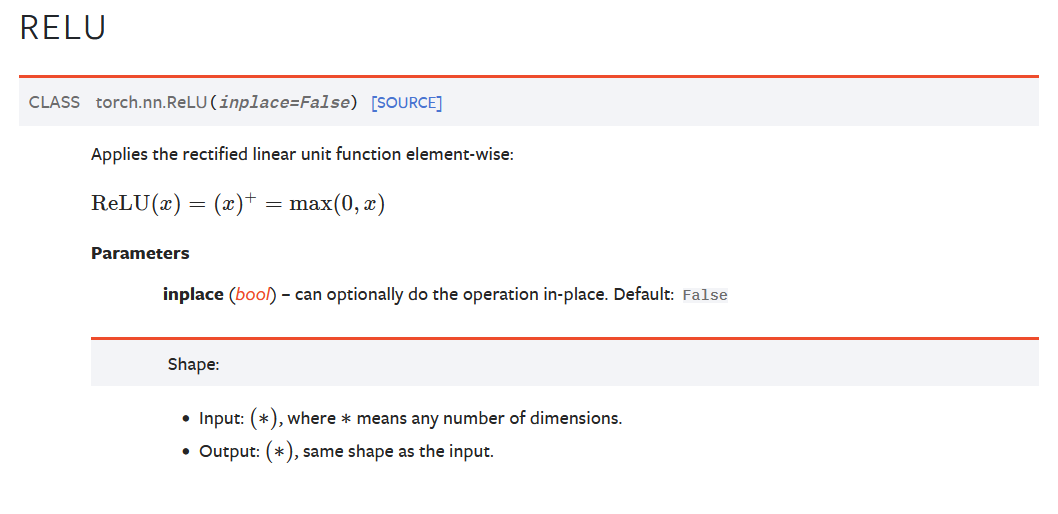
一种截断函数
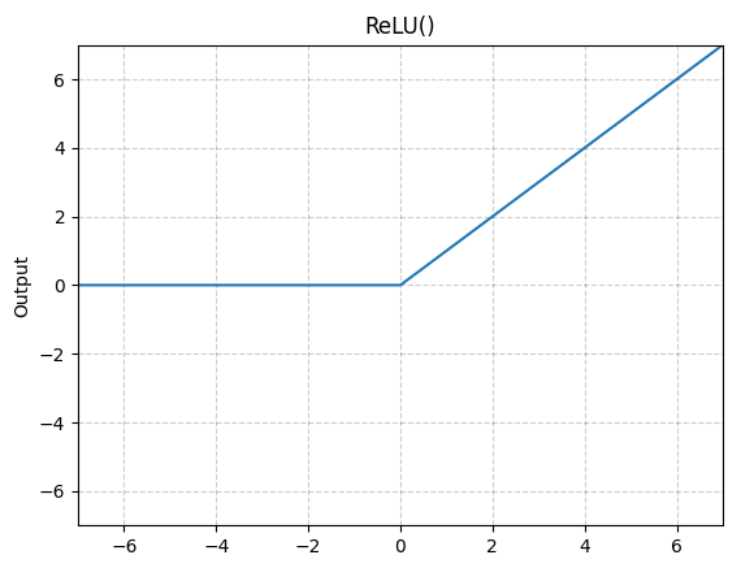
参数inplace:是否在原来的结果上直接进行替换?一般建议取False,防止数据丢失【默认值是False】

学习代码【nn_relu.py】
import torch
from torch import nn
from torch.nn import ReLU
input = torch.tensor([[1, -0.5],
[-1, 3]])
input = torch.reshape(input, (-1, 1, 2, 2))
print(input.shape) # torch.Size([1, 1, 2, 2])
class Dali(nn.Module):
def __init__(self):
super(Dali, self).__init__()
self.relu1 = ReLU()
def forward(self,input):
output = self.relu1(input)
return output
dali = Dali()
output = dali(input)
print(output)
运行结果:
tensor([[[[1., 0.],
[0., 3.]]]])Sigmoid
官方文档链接:Sigmoid — PyTorch 2.1 documentation
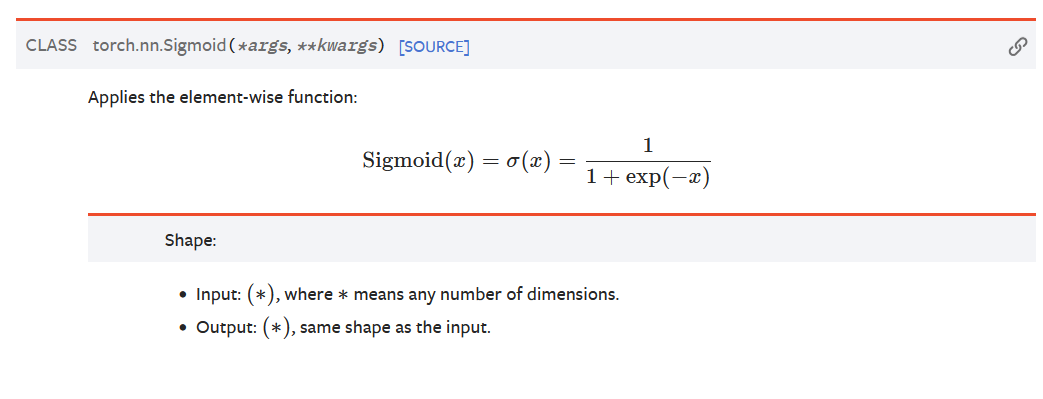

学习代码【nn_relu.py】
import torch
import torchvision
from torch import nn
from torch.nn import ReLU, Sigmoid
from torch.utils.data import DataLoader
from torch.utils.tensorboard import SummaryWriter
input = torch.tensor([[1, -0.5],
[-1, 3]])
input = torch.reshape(input, (-1, 1, 2, 2))
print(input.shape) # torch.Size([1, 1, 2, 2])
dataset = torchvision.datasets.CIFAR10("../data", train= False, transform=torchvision.transforms.ToTensor(),
download=True)
dataloader = DataLoader(dataset, batch_size=64)
class Dali(nn.Module):
def __init__(self):
super(Dali, self).__init__()
self.relu1 = ReLU()
self.sigmoid1 = Sigmoid(input)
def forward(self,input):
# output = self.relu1(input)
output = self.sigmoid1(input)
return output
dali = Dali()
# output = dali(input)
# print(output)
writer = SummaryWriter("../logs_relu")
step = 0
for data in dataloader:
imgs, targets = data
writer.add_image("input", imgs, global_step=step)
output = dali(imgs)
writer.add_image("output", output, step)
step += 1
writer.close()运行结果:


























 2331
2331

 被折叠的 条评论
为什么被折叠?
被折叠的 条评论
为什么被折叠?








